您现在的位置是:主页 > 重装系统 > 华硕电脑重做系统 >
华硕笔记本怎么装xp系统,华硕台式电脑装xp系统蓝屏解决办法
发布时间:2020-05-14 00:49:00所属栏目:华硕电脑重做系统 已帮助人编辑作者:深圳it外包
作为一款经典的操作系统,xp系统凭借操作简单、清新自然、兼容性强等特性拥有众多的粉丝,尽管xp已经被淘汰,不过使用xp系统的用户仍不在少数,那么作为一名华硕笔记本的用户怎么安装xp系统呢?为此,小编就来给大家整理了华硕装xp系统的图文讲解。有需要的用户可以看看。
华硕笔记本位居全球消费型笔记本电脑前三大品牌。在我国市场有着极高的知名度和认可度,产品质量过硬,外观设计新颖,类型丰富多样,可满足消费者的多样需求。因此使用华硕的用户不在少数,但是如果想给华硕电脑装系统该怎么操作呢?还有很多用户不知道怎么操作,下面,小编就来跟大家说说华硕如何装xp系统。
华硕笔记本怎么装xp系统
安装原版xp准备工作:
1、下载安装大白菜装机版,并且制作一个大白菜u盘启动盘(要求u盘容量大于2GB)

xp图-1
2、从网上下载原版xp系统,将其放在制作好的大白菜u盘启动盘根目录。

华硕笔记本图-2
3、设置硬盘模式为IDE
4、进入BIOS设置u盘启动为第一启动项

装系统图-3
将制作好的大白菜u盘启动盘插入usb接口(台式用户建议将u盘插在主机机箱后置的usb接口上),
然后重启电脑,出现开机画面时,通过使用启动快捷键引导u盘启动进入到大白菜主菜单界面,
选择“【02】运行大白菜Win8PE防蓝屏版(新电脑)”回车确认。

xp图-4
登录大白菜装机版pe系统桌面,系统会自动弹出大白菜PE装机工具窗口,点击“浏览(B)”进入下一步操作。

华硕笔记本图-5
找到存放在制作好的大白菜u盘启动盘中的原版xp系统镜像包,点击“打开(O)”进入下一步操作。

装系统图-6
选择需要安装原版xp的系统盘,点击“确定(Y)”进入下一步操作。

装系统图-7
输入从网上搜索来的原版xp密匙,点击“确定(Y)”进入下一步操作。

华硕笔记本图-8
耐心等待系统安装完成,中途需要点击下一步进入系统安装的步骤,直接点击“下一步”
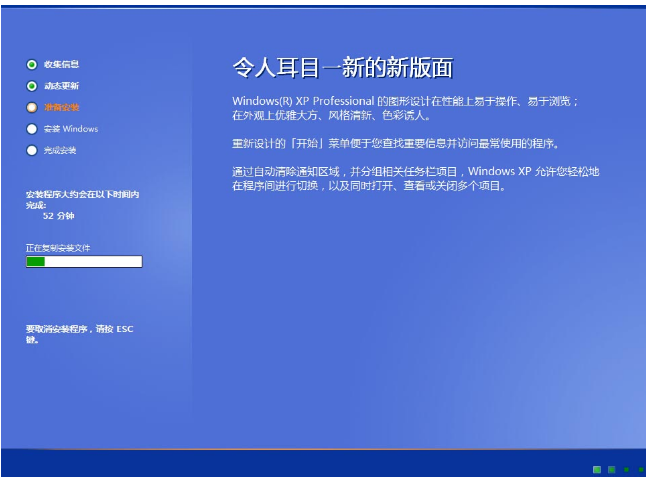
华硕图-9
进入系统桌面,安装完成。

华硕图-10
以上就是华硕装xp系统的方法了。
装xp系统蓝屏,电脑安装xp系统蓝屏怎么办
安装xp系统蓝屏怎么办?有不少用户给电脑安装xp系统之后出现了蓝屏问题,安装xp出现蓝屏通常是硬盘模式不兼容,硬盘接口主要有ahci和ide两种,ide适合xp系统等老版本系统,ahci则适用于win7以及更新版本的系统,如果是在ahci下装xp系统,那么就会出现蓝屏。解决办法就是进BIOS将硬盘接口改成IDE模式。下面系统城小编跟大家安装xp系统蓝屏的解决方法。
相关说明:ide适用于旧版系统或部分ghost系统,比如xp系统。安装xp需要ide模式,有些主板没有ide,而是Compatibility或ATA。如果改完依然蓝屏,建议先改BIOS为ide模式,再通过U盘安装:u盘装系统ide模式。
相关教程:
一、老主板CMOS设置ide
1、启动电脑时不停按Delete或F2或F1等按键进入BIOS,按↓方向键选择Integrated Peripherals,按回车键;

2、选择SATA Configuration按下回车键,弹出Options对话框,选择IDE,按回车,设置成IDE模式,最后按F10保存重启。

二、联想一体机BIOS设置ide
1、以c340为例,启动时不停按F1或Del进入BIOS,按→切换到Devices,选择ATA Drive Setup回车;

2、选择SATA Mode按回车键,在弹出的小窗口选择IDE Mode回车,最后按F10保存重启。
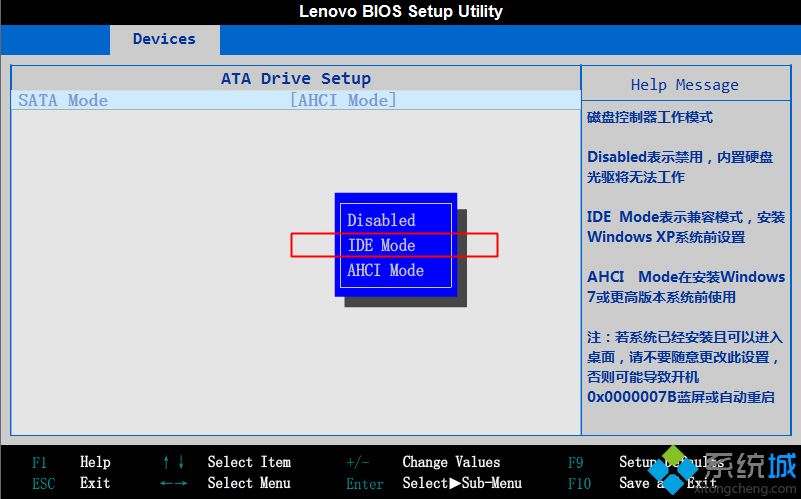
三、联想小新笔记本BIOS设置ide
1、启动时不停按F2进入BIOS,如果不行,参考联想小新v3000怎么进BIOS;
2、在BIOS中,按→方向键移到到Configuration,选择SATA Controller Mode回车,选择Compatible,回车,最后按F10保存重启。

四、联想Thinkpad BIOS设置ide
1、启动笔记本时不停按F1或Fn+F1进入BIOS,在Config下选择Serial ATA(SATA)回车;

2、选择SATA Controller Mode Option回车,选择Compatibility回车,最后按F10保存重启。

五、华硕笔记本BIOS设置ide
启动后不停按F2进入BIOS,按→方向键移动到Advanced界面,选择SATA Mode Selection回车,在弹出的对话框中选择IDE,回车,再按F10保存重启。

六、技嘉主板BIOS设置ide
启动电脑时不停按Del进入BIOS界面,切换到Peripherals界面,选择SATA Mode Selection回车,选择IDE回车,按F10保存重启。

七、七彩虹主板BISO设置ide
1、启动电脑时不停按Del进入BIOS,切换到Chipset,选择SB Configuration回车;

2、按↓方向键选择SATA Configuration,按回车键进入;

3、选择SATA Mode Selection回车,选择IDE回车,最后按F10回车重启。

装xp系统蓝屏的解决方法就是修改bios为ide模式,如果你装完xp系统出现蓝屏,可以通过上面的方法来解决。
以上就是罗湖电脑维修为您提供华硕笔记本怎么装xp系统,华硕台式电脑装xp系统蓝屏解决办法的解读,本文章链接: http://www.crm2008.net/hsdn/4264.html 欢迎分享转载,更多相关资讯请前往华硕电脑重做系统
相关文章
- 华硕a450j怎么重装系统 华硕a450j系统重装教程
- 华硕笔记本win7系统下压缩文件损坏的修复技巧【图文】
- 如何查看华硕笔记本型号?查看华硕笔记本硬件信息及电脑型号的方法
- 华硕FL8000UF8550怎么装win10系统|华硕FL8000UF8550用u盘重装win10系统教程
- 华硕FX80GE冰魂版怎么装win10系统|华硕FX80GE冰魂版用u盘重装win10系统教程
- 华硕笔记本bios utility ez mode设置图解以及切换成传统bios界面方法
- 华硕飞行堡垒7怎么装win10系统|华硕飞行堡垒7用u盘重装win10系统教程
- 华硕笔记本怎么用u盘重装win7|asus笔记本U盘重装系统win7步骤
- 华硕笔记本光盘重装系统按哪个键|华硕笔记本光盘装系统按F几
- 华硕X542UR8250怎么装win10系统|华硕X542UR8250用u盘重装win10系统教程
猜你喜欢

华硕电脑怎么重装系统|华硕电脑重装系统步骤
华硕电脑如何重装系统?由于win10系统的逐渐普及,华硕电脑也是预装了最新...
华硕笔记本进bios按哪个键 华硕手提电脑怎么进bios设置
华硕asus笔记本电脑开机按什么键进BIOS设置?很多时候,我们需要进入BIOS进行...
华硕笔记本bios utility ez mode设置图解以及切换成传统bios界面方法
华硕笔记本新机型都是采用新型的独家EFI BIOS界面,那就是BIOS Utility-EZ Mode,对...
华硕笔记本重装系统按什么键|华硕电脑重装系统按F几
现在大部分的电脑都可以通过启动快捷键选择从U盘还是光盘启动,特别是在重...
企业IT外包服务

岗厦外包网络维护服务:人才大厦,中海大厦,网络系统管理与维护优化外包

万通大厦笔记本电脑维修:蔡屋围发展大厦,百汇大厦,北京大厦电脑网络维护

深圳电脑公司上门维修笔记本电脑多少钱

深圳上门维修电脑怎么收费,南山电脑公司收费报价

深圳网络布线公司:网络布线怎么收费?布线要求有哪些

天地大厦小公司网络维护外包:红桂大厦,银荔大厦,茂源大厦网络组建与维护

八卦三路电脑维修公司:荣生大厦附近清风创投大厦IT外包公司有哪些?

80台单位电脑外包价格,龙岗it外包公司收费标准

深圳龙岗布吉it外包公司:10年电脑网络维修经验,专注中小企业it外包

地王大厦网络维护公司:金山大厦蔡屋围金丰城附近专业IT服务商

100台电脑外包价格表,福田it外包公司方案收费标准

深圳罗湖网络布线:田贝网络工程承接_罗湖田贝综合布线公司

南山it外包公司:20台单位电脑外包费用如何算?

罗湖深业泰富广场招商中环红岭地铁站附近网络监控布线维护

皇岗村网络维护服务公司:南方国际大厦,国检大厦,福业大厦公司网络维护外包
扫码关注
- 专注IT行业,10年IT行业经验

